4 من أفضل محولات PNG إلى GIF المتاحة عبر الإنترنت وغير متصل
PNG هو نوع من تنسيق الصور ومن المعروف أنه خليفة ملفات GIF. في هذا الوقت الحالي ، يبدو أنه من المرجح أن يحدث. نظرًا لأن PNG يدعم الكثير من الألوان وهو أفضل بكثير في المرئيات من GIF ، إلا أن PNG لا يمكنها أداء ما يمكن أن تقوم به ملفات GIF. لذا ، في هذه المقالة دعنا نتعلم كيف تحويل PNG إلى GIF بمساعدة الأدوات المعروضة أدناه. بدون مزيد من اللغط ، دعنا ننتقل الآن إلى الأدوات أدناه.
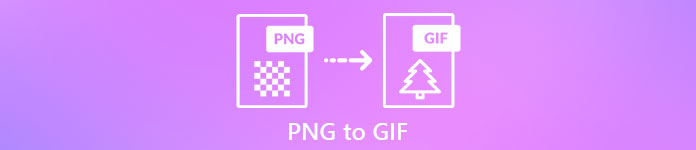
الجزء 1. كيفية تحويل PNG إلى GIF مع أفضل 3 مواقع مجانية على الإنترنت
1. تحويل
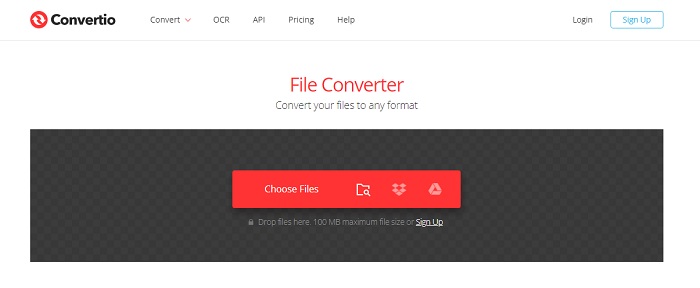
واحدة من أفضل الأدوات عبر الإنترنت التي يمكنك استخدامها مجانًا إذا كان لديك اتصال بالإنترنت ، تحويل. يمكن أن تساعدك أداة الويب هذه على تغيير PNG إلى GIF بسهولة مثل واحد - اثنان - ثلاثة. ومع ذلك ، لا يمكن لهذه الأداة تغيير PNG إلى صور سلسلة متحركة مثل GIF ولكن يمكن تغيير التنسيق هنا. أيضًا ، إذا قمت بتغيير PNG إلى تنسيق GIF ، يصبح حجم الملف أقل وأكثر ضغطًا. لذلك فيما يلي خطوات مقدمة حول كيفية تغيير تنسيق صورتك إلى GIF. اتبعهم وفقًا لذلك بينما نمضي قدمًا.
الخطوة 1. ابحث في Convertio.io على محرك البحث ثم افتحه.
الخطوة 2. انقر على اختر ملف وحدد موقع الملف في المجلد ثم انقر فوق افتح لإدخاله.
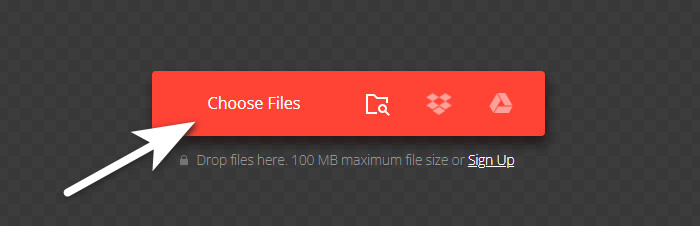
ثم انقر فوق ملف اسقاط زر لتغيير التنسيق إلى GIF.
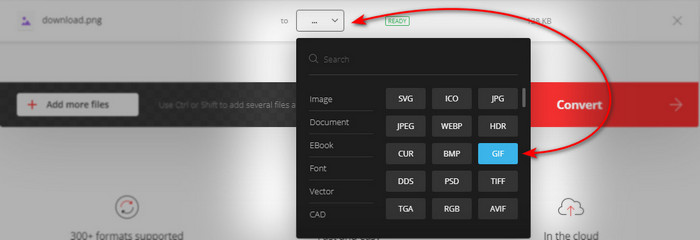
الخطوه 3. اضغط على تحويل زر لبدء العملية و تحميل لحفظه على محرك الأقراص الخاص بك.

2.AnyConv
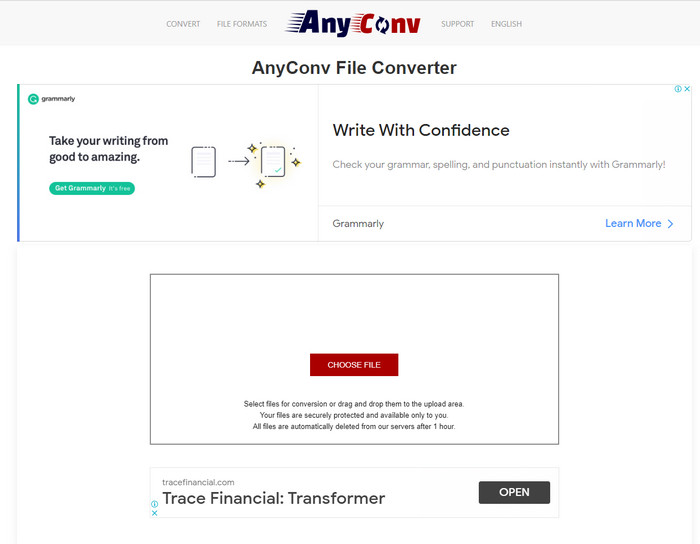
أنيكونف هي أداة ويب رائعة يمكنك استخدامها لتغيير PNG المتحركة إلى GIF بسهولة وفعالية. واجهة webtool ليست الأفضل ولكنها ليست بهذا السوء أيضًا. على الرغم من أن الأداة يمكن أن تساعدك ، إلا أن هناك الكثير من الإعلانات المزعجة على موقعها الإلكتروني والتي تكون مزعجة. لأن الإعلانات أكبر بكثير من الأداة نفسها. ومع ذلك ، بعد إجراء التحويل ، سيتم حذف الملف من الويب لأنه يقدر خصوصيتك. لكن الأداة تدعم مجموعة متنوعة صغيرة من التنسيقات مقارنةً بـ Convertio. لذلك ، إذا كنت تريد تجربة كيفية استخدام هذه الأداة ، فاتبع الخطوات.
الخطوة 1. افتح المستعرض الخاص بك وابحث في موقع Anyconv.
الخطوة 2. انقر على اختر ملف ثم حدد موقع الملف في المجلد وانقر فوق افتح.
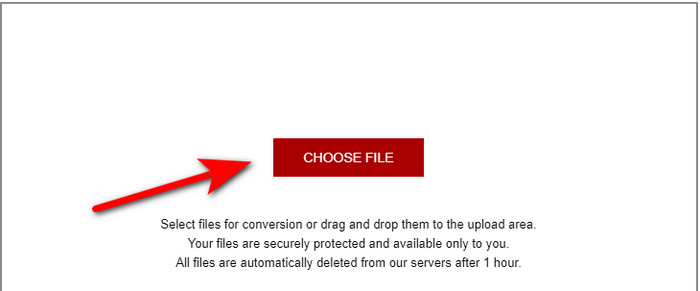
الخطوه 3. قم بتغيير التنسيق عن طريق النقر فوق اسقاط زر وحدد موقع GIF.
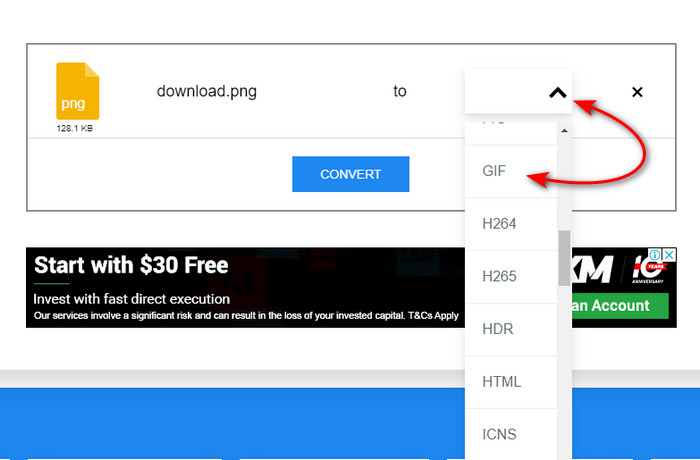
ثم اضغط تحويل لبدء التحميل وانقر فوق تحميل.
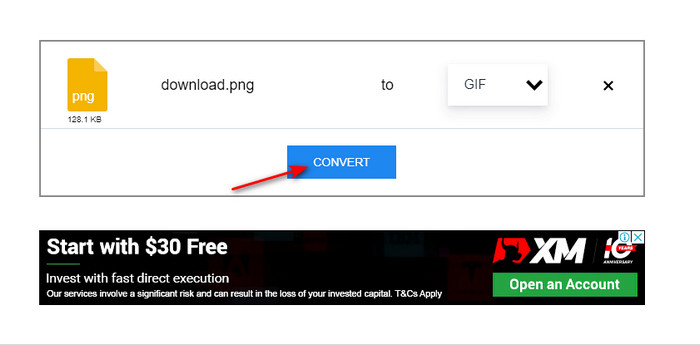
3. تحويل مجاني. كوم
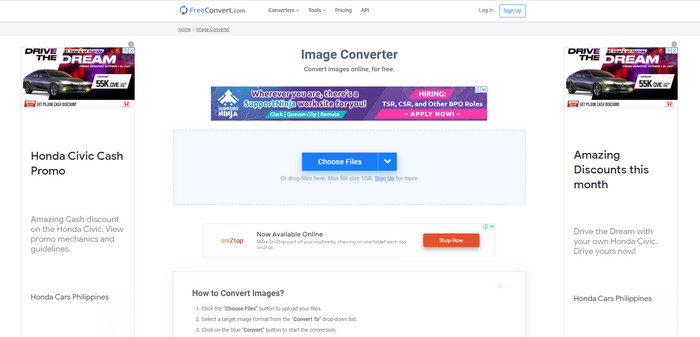
أداة ويب أخرى في القائمة قد تثير إعجابك هي تحويل مجاني. كوم. نظرًا لأنه أداة ويب سهلة الاستخدام مدمجة جيدًا ، يمكنك الوصول إليها على الويب مجانًا. تحتوي الواجهة على الكثير من الإعلانات المزعجة التي يمكن أن تزعجك. ومع ذلك ، تحتوي الأداة على إرشادات مذكورة أدناه حول كيفية التحويل باستخدام ملف تحويل مجاني. كوم على عكس الأداتين الأخريين. أيضًا تمامًا مثل أداة الويب الأخرى ، لا يمكن لهذه الأداة عمل سلسلة متحركة من صور GIF لأنها غير مدعومة. لذلك ، إذا كنت تريد معرفة كيفية عمل هذه الأداة ، فاتبع الخطوات الموضحة أدناه.
الخطوة 1. ابحث في Free convert.com إلى محرك البحث الخاص بك لفتح موقع الويب الرئيسي الخاص به.
الخطوة 2. انقر على اختر ملف وسيظهر مجلد ملف بجوار شاشتك. حدد موقع ملف PNG وانقر فوق افتح لإدراج الملف.
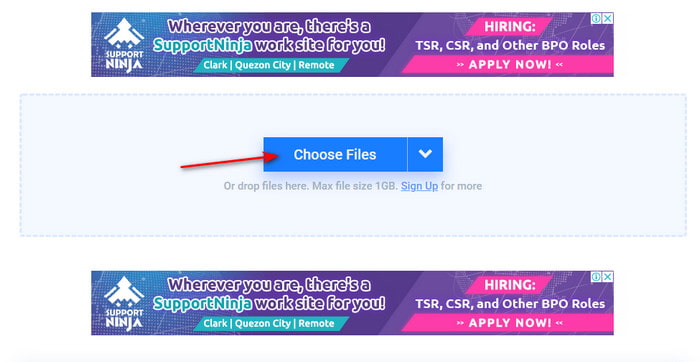
الخطوه 3. قم بتغيير التنسيق عن طريق النقر فوق حول الى زر القائمة المنسدلة ثم اختر تنسيق GIF.
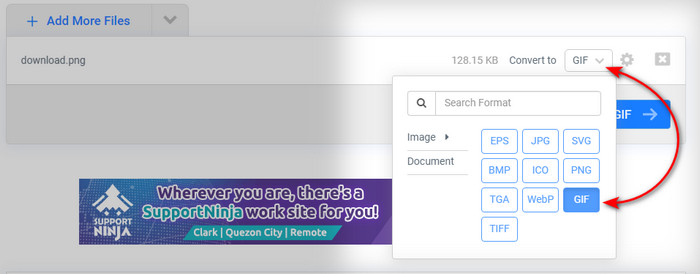
لتنزيل الملف ، انقر فوق قم بالتحويل إلى GIF وانتظر عدة دقائق إذا انتهى الملف ، انقر فوق تنزيل GIF.
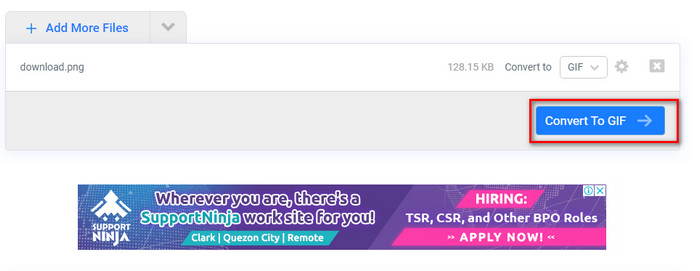
الجزء 2. أفضل طريقة لتحويل ملفات PNG متعددة إلى GIF
على عكس أداة الويب أعلاه ، لا يمكنهم إنتاج صور متحركة مثل محول الفيديو النهائي. لأن إحدى ميزات المحول الهائل هي GIF Maker يساعدك على إنشاء تسلسلات PNG إلى تنسيق GIF. ويشعر الكثير من المستخدمين بالرضا بالفعل عن النتيجة النهائية التي حققوها عند استخدام هذه الأداة. لذا ، إذا كنت تريد أن تكون راضيًا عن ملف GIF الخاص بك ، فحاول استخدام هذه الأداة. على الرغم من أنك لست محترفًا ، فلا يزال بإمكانك تحقيق صورة GIF الهائلة التي تريدها. لذلك ، للمتابعة ، اتبع الخطوات الموضحة أدناه بعناية.
خطوات كيفية استخدام GIF Maker الخاص بـ Video Converter Ultimate
الخطوة 1. قم بتنزيل الأداة على محرك الأقراص الثابتة وتثبيتها بعد ذلك ثم قم بتشغيل الأداة.
الخطوة 2. ثم تابع بالنقر فوق صندوق الأدوات وابحث عن GIF Maker.
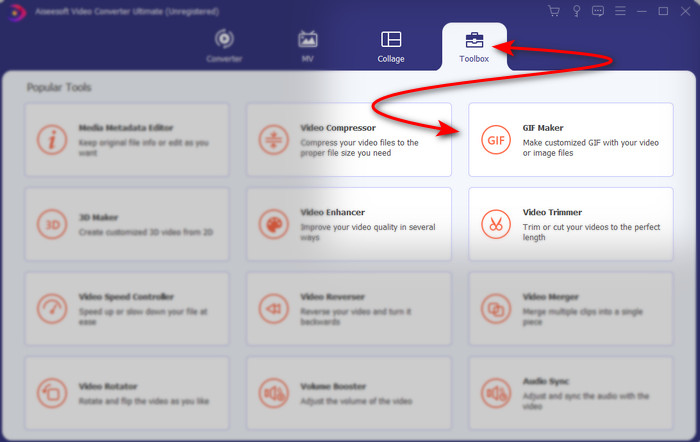
الخطوه 3. ثم لإضافة الملفات انقر فوق صور GIF وحدد في المجلد ملفات PNG التي تريد تحويلها وانقر فوق افتح.
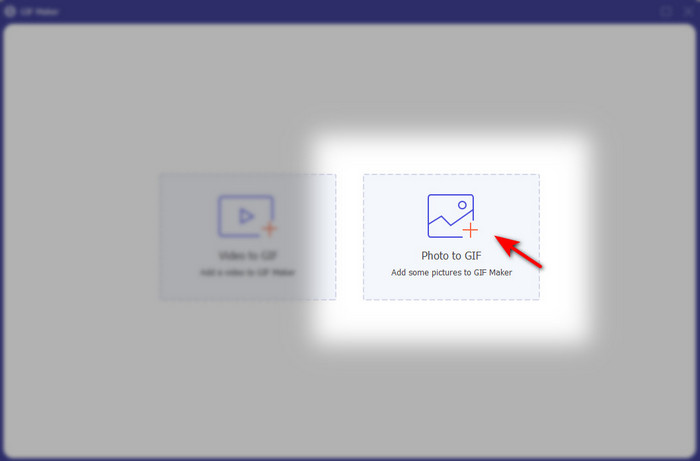
الخطوة 4. ضبط الانتاج سيظهر على شاشتك وضبط الناتج النهائي وانقر نعم. للقيام بتحويل دفعة من PNG إلى GIF ، انقر فوق علامة + ، وتذكر أن الإخراج النهائي سيصبح صورة GIF متحركة. ومع ذلك ، إذا كنت ترغب في تحويل تحويل PNG واحد ، فانقر فوق تصدير زر لحفظ الإخراج النهائي لمحرك الأقراص.
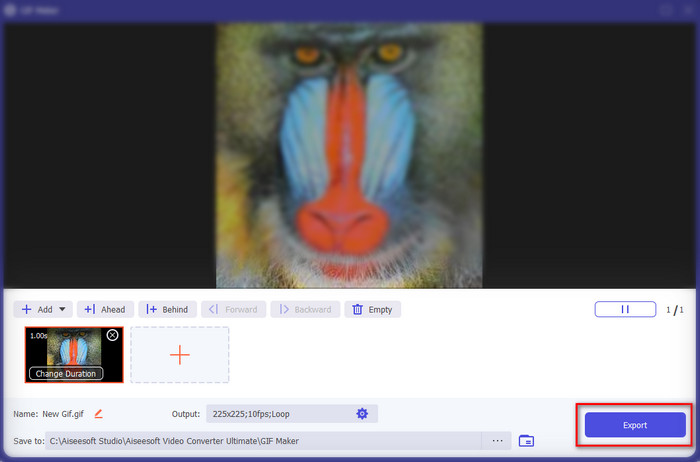
الخطوة الخامسة. انتظر بضع ثوان وسيظهر مجلد بجوار شاشتك. انقر فوق الملف الموجود في المجلد لمشاهدته ومشاركته لاحقًا.
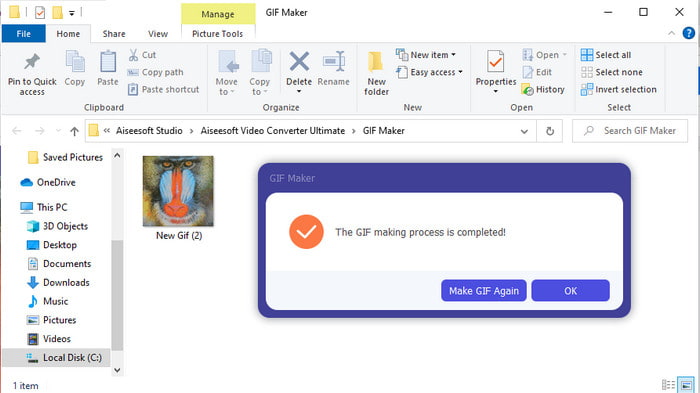
الجزء 3. الأسئلة الشائعة حول PNG إلى GIF
لماذا تتمتع PNG بجودة أفضل من ملفات GIF؟
هذا ببساطة لأن PNG يدعم 16.8 مليون مجموعة ألوان مع شفافية 1 بت على عكس GIF التي تدعم 256 لونًا فقط بدون قنوات ألفا. ومع ذلك ، فإن ألوان GIF تكون مضغوطة بدرجة أكبر إذا كنا على وشك مقارنتها بصيغة PNG. أيضًا ، حجم ملف GIF أصغر بكثير من تنسيق PNG.
هل يمكنني تحويل JPG إلى GIF؟
بكل تأكيد نعم. إذا كنت تريد معرفة ما هو JPG وكيفية تحويل JPG إلى GIF ، فانقر فوق هذا الرابط للمتابعة إلى موقع ويب جديد.
إذا قمت بتحويل PNG إلى GIF ، فهل ستتم إزالة شفافيته؟
لا داعي للقلق لأن كلاً من PNG و GIF يدعمان شفافية اللون الواحد. لذلك ، إذا قمت بتحويل PNG إلى GIF ، فتوقع أن شفافيته لن تتغير مهما حدث.
خاتمة
والآن بعد أن وصلنا إلى النهاية ، نأمل أن تساعدك هذه المقالة في تحديد كيفية تحويل تنسيق الصورة إلى GIF. ومع ذلك ، هناك أداة واحدة يمكنها حفظ سلسلة متحركة من الصور مثل GIF وهذا هو الهائل محول الفيديو النهائي. ستساعدك هذه الأداة في الكثير من المواقف خاصةً على صور GIF. لذا ، إذا كنت ترغب في عمل صورة GIF جميلة ، فاتبع الخطوات المذكورة أعلاه وقم بتنزيل هذا البرنامج الآن.



 محول الفيديو النهائي
محول الفيديو النهائي مسجل الشاشة
مسجل الشاشة


